모두가 알고 있는 것처럼 Apple은 휴대폰 정보를 보호하기 위해 Face ID, Touch ID 및 암호의 세 가지 옵션을 제공합니다. 장치가 머리나 지문을 감지하지 못할 때마다 디스플레이 암호가 활성화됩니다. 일단 당신이 당신의 전화에 잠길 것이라는 부정적인 결과 iPhone에서 암호를 잊어 버리십시오., 잘못된 비밀번호를 5회 이상 입력하면 가젯이 비활성화됩니다.
컴퓨터를 사용하지 않고도 잠긴 iPhone을 복구할 수 있는 다양한 인터넷 솔루션이 있습니다. 계속 읽으며 배우기 컴퓨터 없이 iPhone 암호를 우회하는 방법.
파트 #1: 컴퓨터를 사용하여 암호를 우회하는 무료 도구 – iOS Unlocker파트 #2: 컴퓨터 없이 iPhone 암호를 우회하는 방법3부: 결론
파트 #1: 컴퓨터를 사용하여 암호를 우회하는 무료 도구 – iOS Unlocker
아래에 설명된 대부분의 절차가 컴퓨터 없이 iPhone 암호를 우회하는 방법에 도움이 될 수 있지만 각 절차에는 고유한 제한 사항이 있습니다. 결과적으로 iPhone 디스플레이 암호를 잠금 해제할 뿐만 아니라 다른 형태의 iOS 제한을 극복하는 데 도움이 되는 신뢰할 수 있는 컴퓨터 프로그램을 보유하는 것이 좋습니다. 그리고 특정 목적을 위해 iOS 언 락커.
iOS Unlocker를 사용하면 화면 잠금 암호를 제거하여 iOS 기기의 암호를 간단히 해독할 수 있습니다. 전체 기능은 4자리 코드, 6자리 코드, Touch ID 감지 비밀번호 및 Face ID를 포함한 다양한 화면 잠금 비밀번호를 허용합니다. 다음은 도구를 활용하는 방법에 대한 가이드입니다. 지침을 따르기만 하면 됩니다.
iPhone이 비활성화되었거나, 화면이 깨졌거나, Screen 암호를 잊어버렸기 때문에 차단되었을 수도 있습니다. 이 도구는 iOS 기기를 빠르고 효율적으로 잠금 해제하는 데 도움이 됩니다.
- 먼저 PC에서 iOS Unlocker를 시작하고 "비밀번호 지우기 "옵션.
- 그런 다음 "를 눌러 계속하십시오.스타트 " 버튼. 그런 다음 USB 코드를 사용하여 전화기를 장치에 연결하십시오. 기계가 당신을 신뢰하면 이제 "믿어 " 버튼을 누릅니다.
- 필수 세부 정보를 확인했으면 이제 "스타트 "옵션.
- 시스템 소프트웨어 버전이 다운로드될 때까지 몇 초 정도 기다립니다. 완료되면 "자물쇠를 열다 " 옵션 및 유형 "0000 "를 확인합니다. 휴대전화 화면 잠금 비밀번호는 잠시 후 초기화됩니다.

파트 #2: 컴퓨터 없이 iPhone 암호를 우회하는 방법
이 부분에서는 컴퓨터 없이 iPhone 암호를 우회하는 몇 가지 방법을 알게 됩니다. 구성 방법을 알아보려면 아래를 확인하십시오.
Siri를 통해 컴퓨터 없이 iPhone 암호를 우회하는 방법
이 방법은 이전 iPhone에서만 작동한다는 점에 유의하십시오. iPhone이 원시적이며 웹에 액세스할 수 있는 것처럼 보일 때 시리 활성화되면 스릴을 만끽할 수 있습니다.
- 간단히 Siri에게 날짜를 쿼리하여 시작하십시오. 그리고 거기에서 디스플레이의 세계 달력 쪽에서 해당 추가 기호를 터치합니다. 표시되는 검색 창 전체에서 용어를 입력하십시오. 입력한 문구를 두 번 탭하여 강조 표시한 다음 "모두 선택 및 공유 ".
- 공유 창이 나타나면 메시지 애플리케이션을 선택합니다. 해당 영역에 텍스트를 입력한 후 "반품 " 키패드의 오른쪽 하단 부분에 있습니다. 영역에 추가한 모든 콘텐츠는 녹색으로 레이블이 지정되어야 합니다.
- 그런 다음 해당 텍스트 영역의 오른쪽에서 (+) 기호를 누르고 "새 연락처 만들기 " 옵션 다음에 "사진 추가 ".
- 마지막으로 중요한 부분이 나옵니다. "에 들어가면사진 라이브러리 " 창에서 옵션을 탭하십시오 "홈페이지 "바로. 그러면 비밀번호를 입력하지 않고도 iPhone에 액세스할 수 있습니다.

내 iPhone 찾기 응용 프로그램을 통해 컴퓨터 없이 iPhone 암호를 우회하는 방법
iPhone의 구성 내에서 나의 iPhone 찾기라는 설정 기능을 본 적이 있을 것입니다. 이것은 Apple 보호 기능으로 사용자가 iPhone을 도난당하거나 분실하는 동안 자신의 iPhone을 모니터링할 수 있습니다.
사용자가 지금 해야 하는 모든 것은 실제로 자신의 계정에 로그인하는 것입니다. iCloud에 프로필은 물론 분실 또는 도난된 장치에 대한 진입을 모니터링, 제한 또는 방지합니다. 그럼에도 불구하고 디스플레이 암호를 잊어버린 경우 이러한 옵션을 사용하여 전화기를 삭제하고 복원할 수 있습니다. 아래 단계는 이를 수행하는 방법을 보여줍니다.
- 먼저 다른 iOS 기기에서 나의 iPhone 찾기 애플리케이션을 가져와 실행해야 합니다.
- 그런 다음 응용 프로그램을 시작한 후 Apple ID와 암호를 사용하여 함께 로그인하십시오.
- 그 후에는 이미 해당 iCloud 프로필에 연결된 대부분의 컴퓨터의 지도가 표시되어야 합니다.
- 그런 다음 열려는 보호 된 전화를 찾아 클릭하십시오.
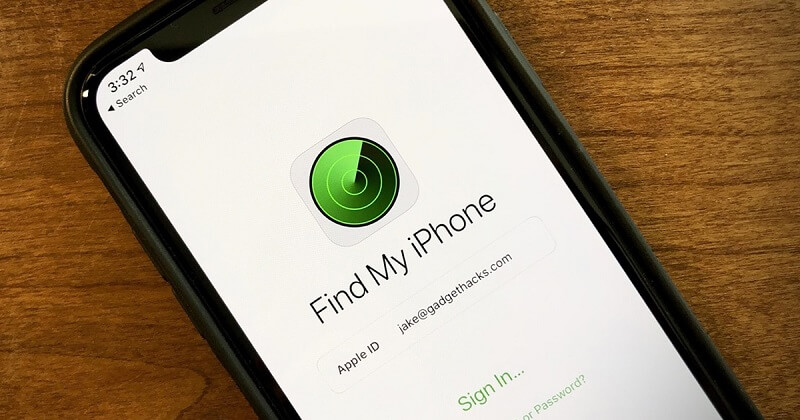
iCloud를 통해 컴퓨터 없이 iPhone 암호를 우회하는 방법
iOS 기기가 없을 때마다 실제로 다음을 수행할 수 있습니다. iPhone 잠금 해제 iCloud를 사용하여. 이 절차는 앞에서 설명한 절차와 거의 동일합니다.
- 거의 모든 Android 휴대전화에서 https://icloud.com/find 사이트로 이동합니다.
- iCloud 로그인 웹사이트로 이동됩니다. Apple ID와 비밀번호를 입력하여 iCloud 프로필에 액세스하세요.
- 인터페이스의 점은 iCloud 프로필에 연결된 장치를 나타냅니다. "에서 선택I 비활성화된 전화기의 "기호.
- 그리고 거기에서 'iPhone 지우기 ' 화면 비밀번호를 포함한 모든 장치 데이터를 제거합니다.

사람들은 또한 읽습니다iTunes 없이 비활성화된 iPad의 잠금을 해제하는 방법 [2024 가이드]해결됨: 암호 없이 iPhone 12의 잠금을 해제하는 방법
3부: 결론
이 설명서에 접근하면 컴퓨터 없이 iPhone 암호를 우회하는 방법에 대한 지식을 더 얻을 수 있습니다. 표시된 옵션에서 요구 사항을 가장 잘 충족하는 접근 방식을 선택해야 합니다. 일반적으로 이러한 문제 해결 방법은 전화에서 암호를 제거해야 하기 때문에 정보 손실로 이어질 수 있습니다.
반면에 iOS Unlocker는 시스템 오류 없이 항상 iPhone을 잠금 해제하는 더 빠르고 더 우수하며 안전한 솔루션입니다. 수동 솔루션을 사용하지 않으려는 경우 정말 이상적인 대안입니다.
Rosie 작성
최종 업데이트 : 2022 년 06 월 06 일